释放双眼,带上耳机,听听看~!
之前在网上看到了不少AI水滴字母的教程,但是感觉都有点没说清楚,所以自己也补了篇比较详细的教程,算是记录下。首先制作水滴字母主要是剪切蒙版的应用...
之前在网上看到了不少AI水滴字母的教程,但是感觉都有点没说清楚,所以自己也补了篇比较详细的教程,算是记录下。
首先制作水滴字母主要是剪切蒙版的应用,在AI中的剪切蒙版和PS中最大的不同就是:在AI中,被剪切图层(水滴)应该要放在剪切模板(字母)是的上面,才能达到水滴嵌入字母的效果。而在PS里,要达到相同的效果则是要相反的。
成果图大概是下面这个样子???细节稍微有点粗糙,大家在练习的时候可以根据自己喜欢来调整参数。
- 首先我们可以把背景色填充一下,你们可以填充不一样的颜色,然后用圆角矩形工具画一个圆角矩形!!
- 接下来可以用形状生成器工具或者路径查找器在旁边减去一个圆
- 水平翻转一下,然后在多复制几个如下面所示
- 写上自己想写的字母,然后创建轮廓取消编组
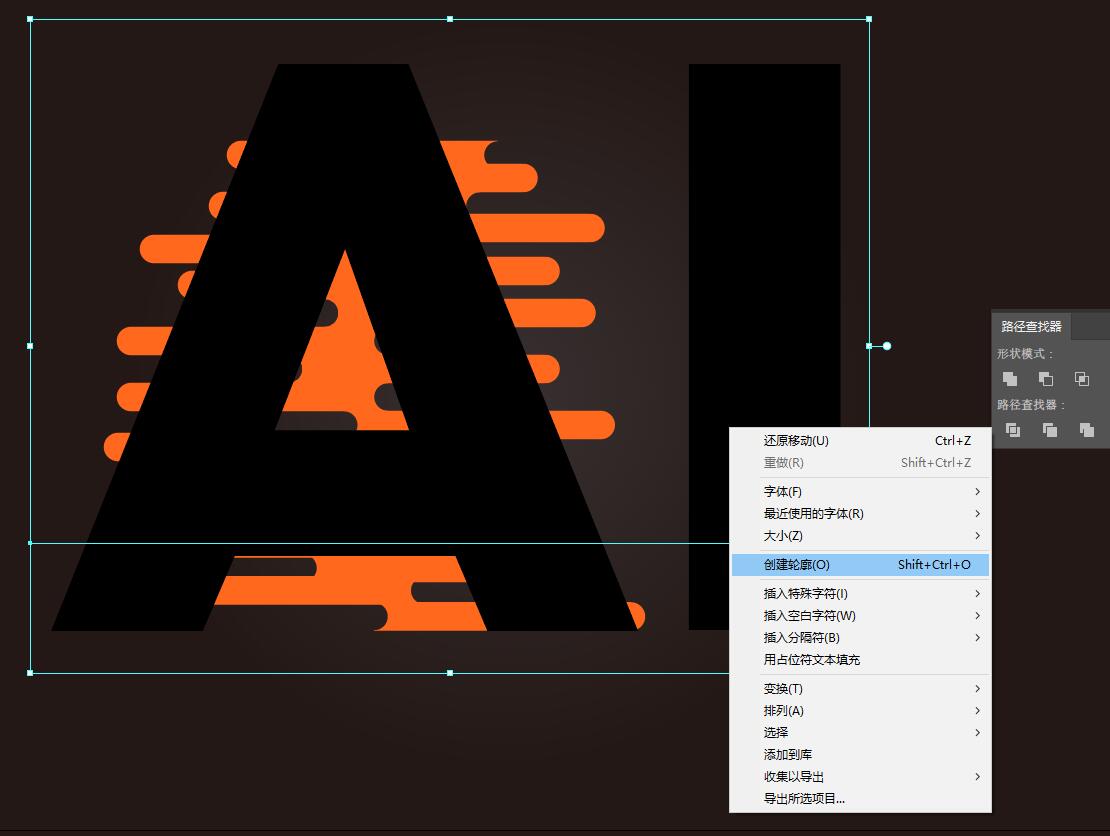
- 把橙色的图层放在最顶层,由于我们需要用字母来剪切橙色线条的形状,就是前面所说的剪切蒙版的原理,所以需要把它放在字母的上面。最后调整一下位置
- 最后最关键的一步,我们要复制下我们刚才写的字母目的是拿来剪切这些橙色的形状的,而现在我们放在底下的这个字是等下这个橙色线条要分布在上面的,由下面这张图可以看出我们复制出来的字母要比原来大一点。这样才产生一种缠绕的立体感,所以我们要对字母做一个等比缩放。
- 现在等比放大刚才我们写的字母我这里放大105左右,然后复制
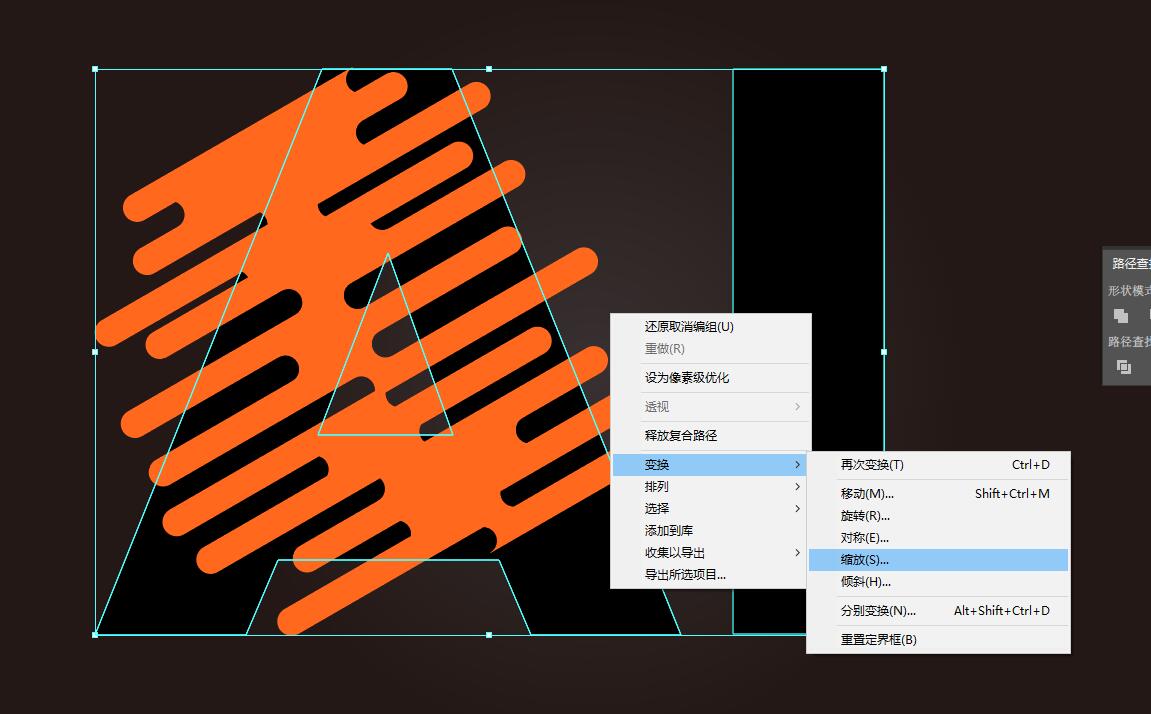
- 此时把字母放在橙色形状的后面然后用刚才复制的那个字母创建剪切蒙版 快捷键
ctrl+7
- 这样一个字母A就完成了 然后用同样的办法给I也做上这样的效果,最后用深一点的颜色用钢笔画出阴影如下图,这里的阴影颜色我使用的是
#bc4d1d,你可以根据自己字母的颜色选择其他的颜色。这里注意图层顺序,要把阴影放在橙色形状的下面。
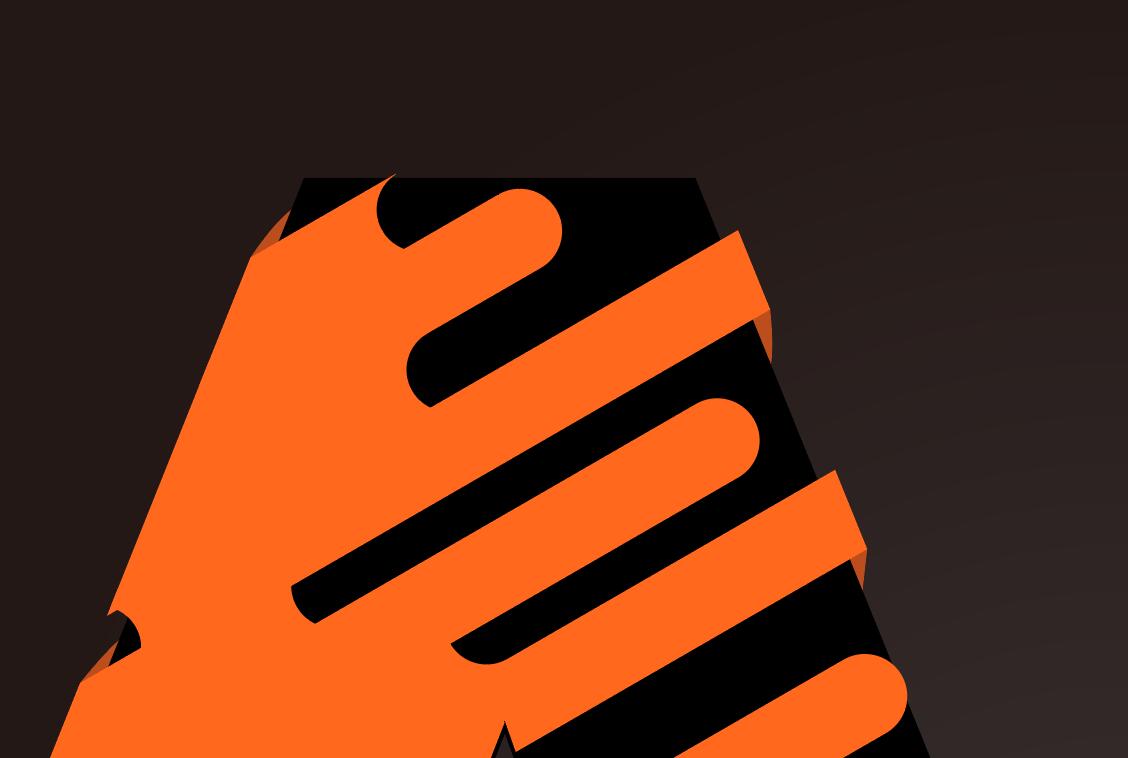
最后一步就是用钢笔给字母上画上白色的线条,粗细可以根据自己喜欢来调整,把上面的填充去掉,描边改为白色,然后设置描边为圆头端点画出效果如下图
你可以根据自己喜好在下面其他地方画上白色的线条,最后成果就是下面这样啦???~声明:本文为原创作品,版权归作者所有。未经许可,不得转载或用于任何商业用途。如若本站内容侵犯了原著者的合法权益,可联系我们进行处理。

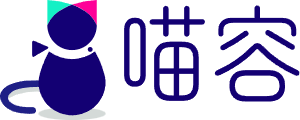



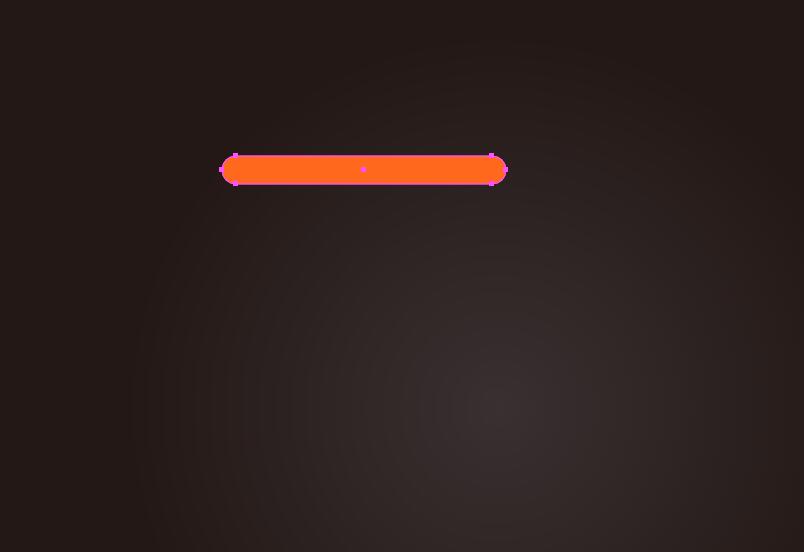
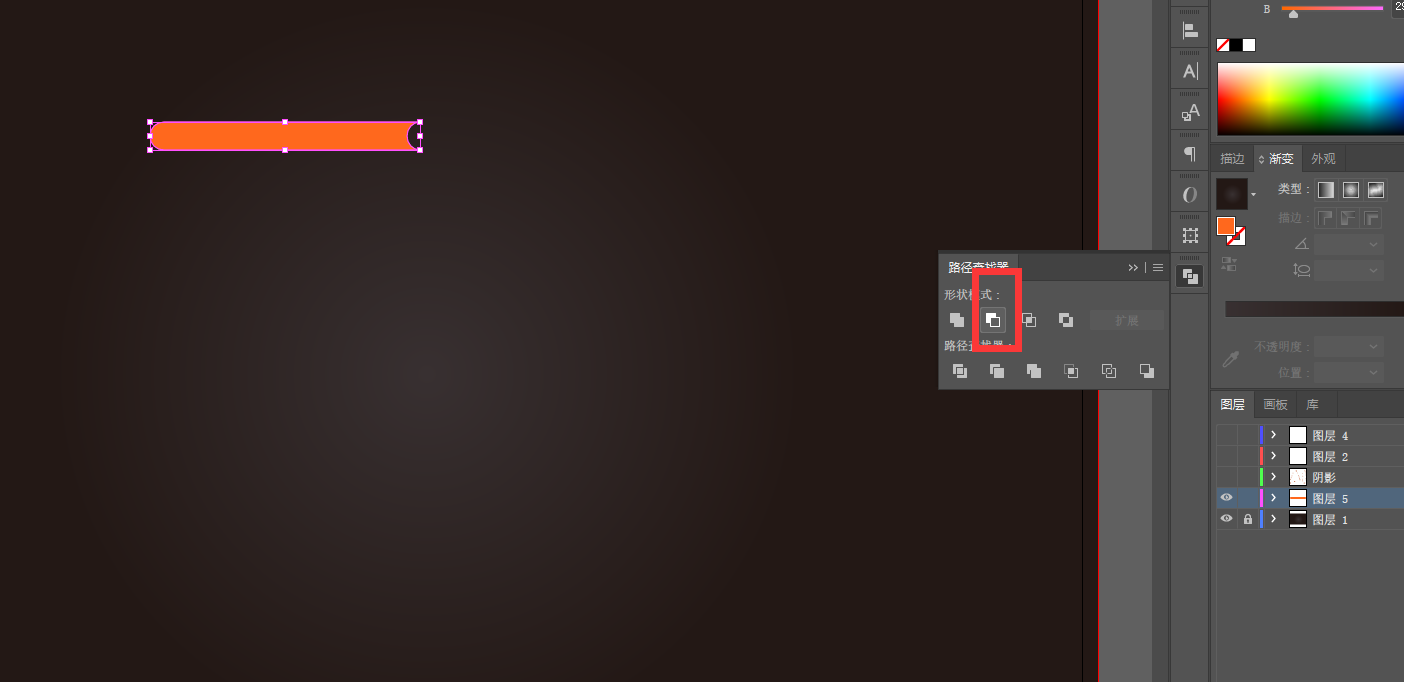
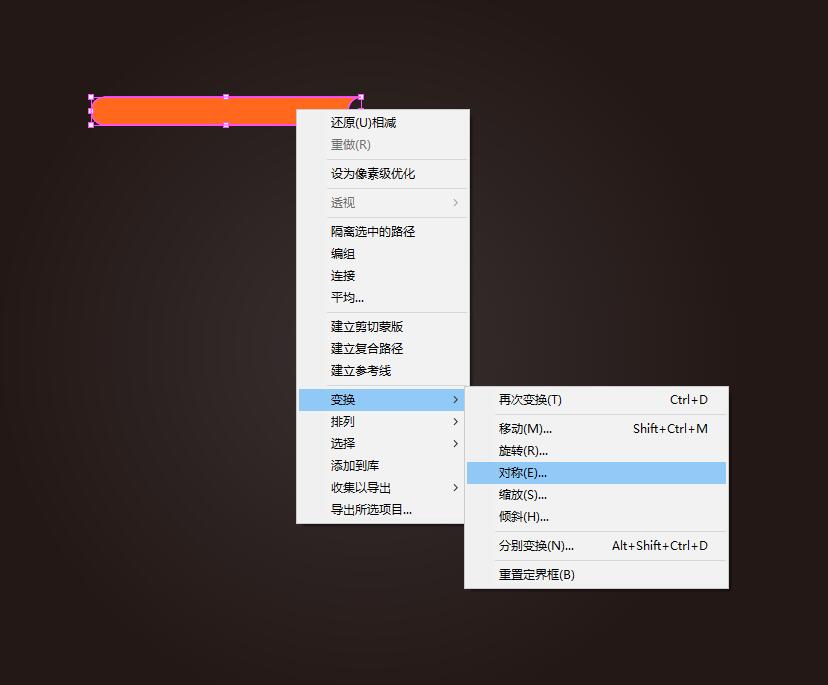

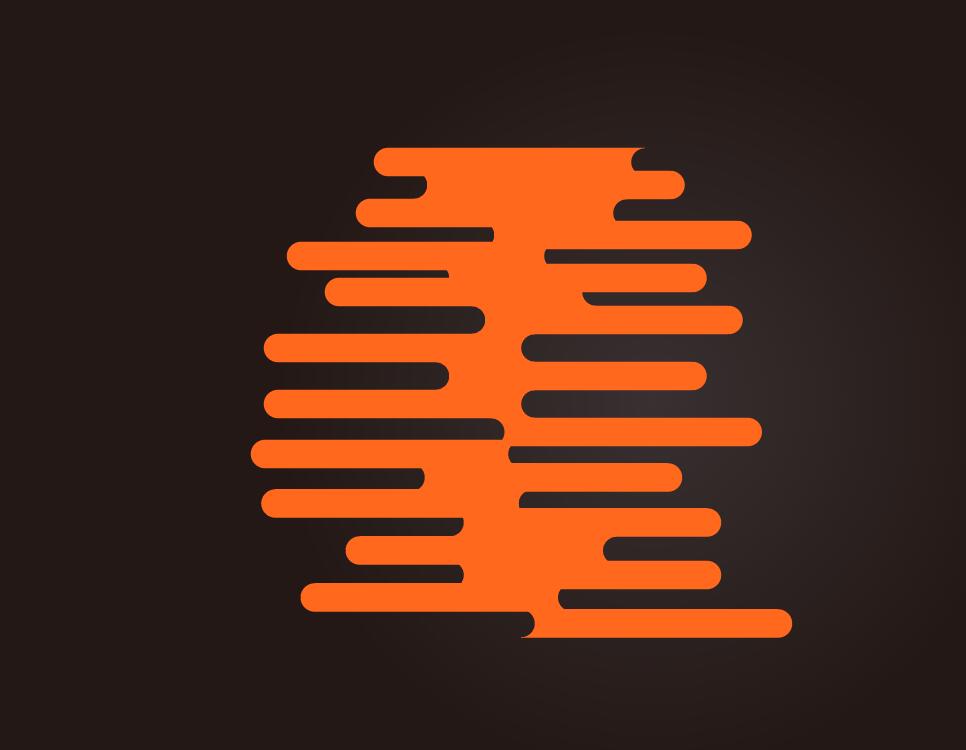
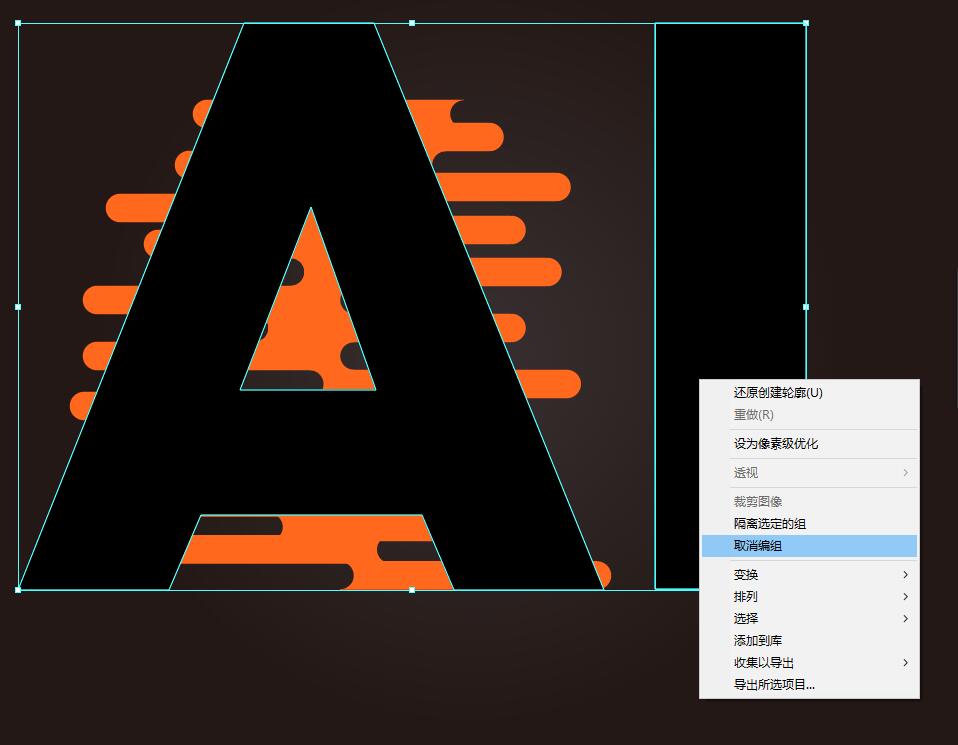
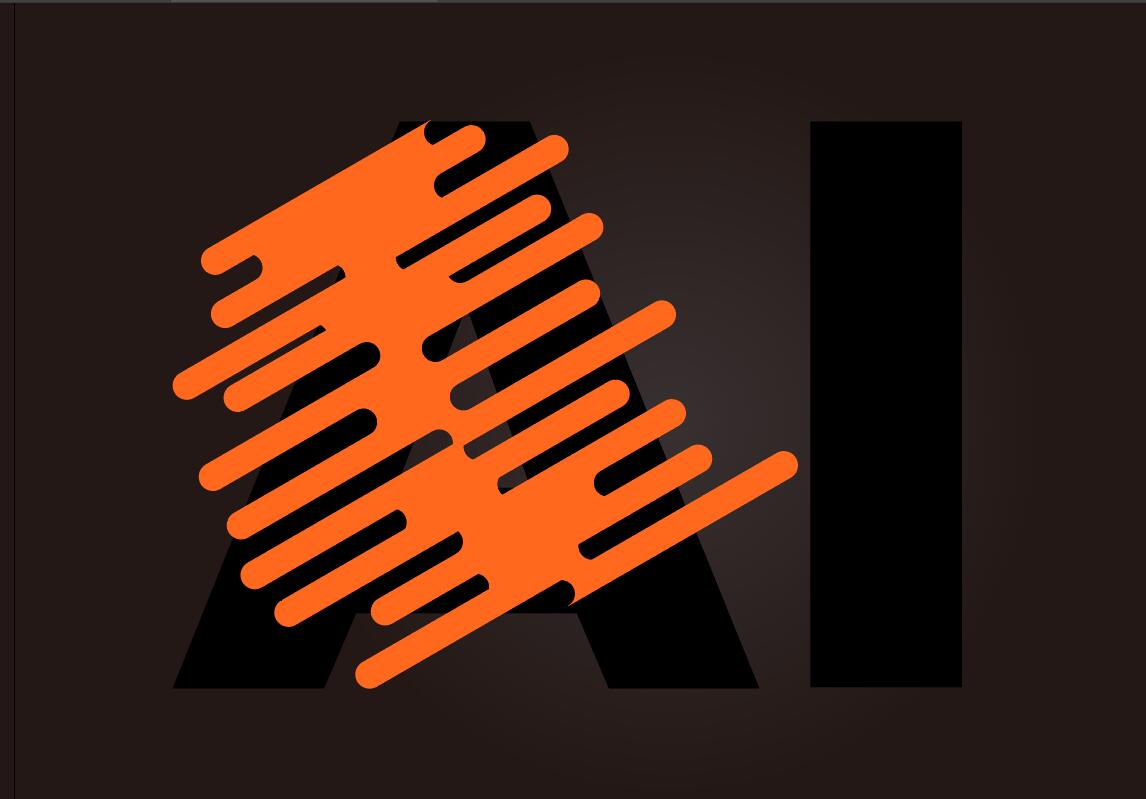
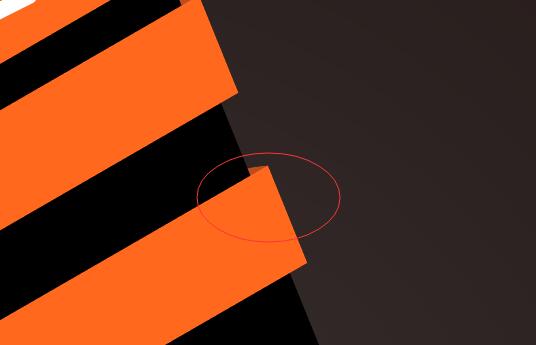
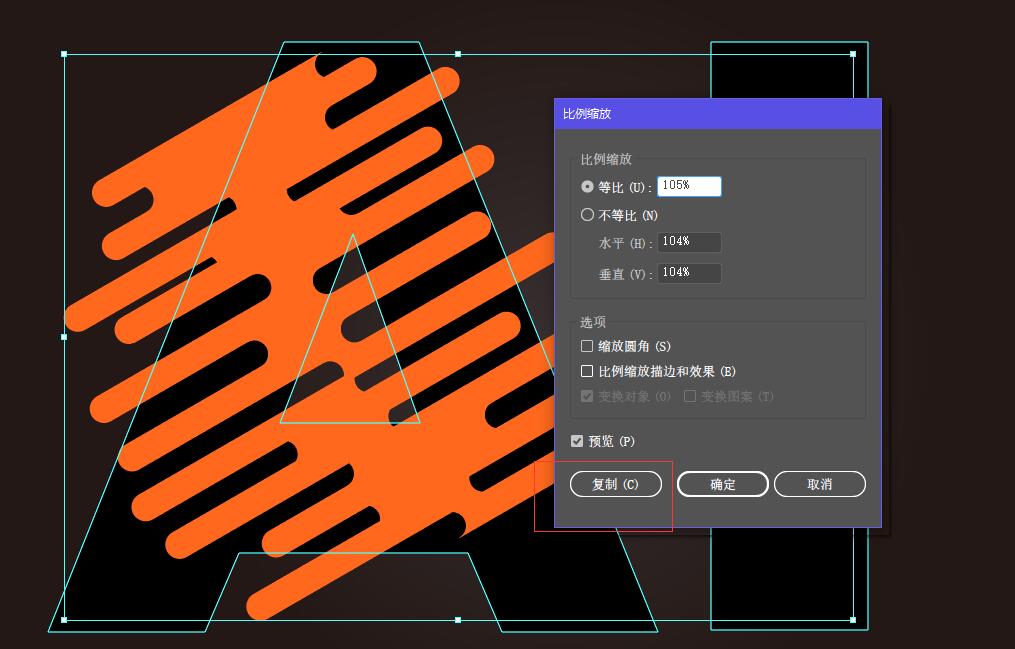
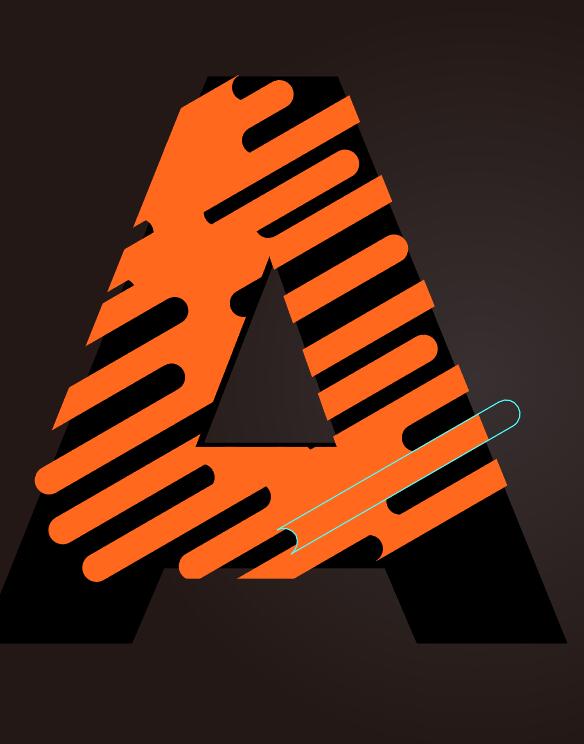
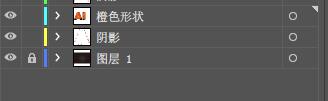
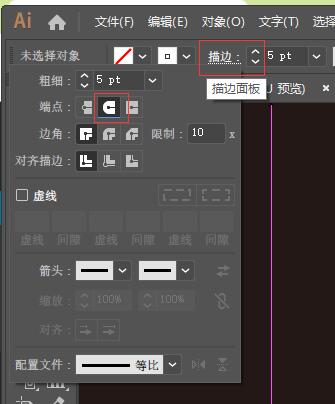
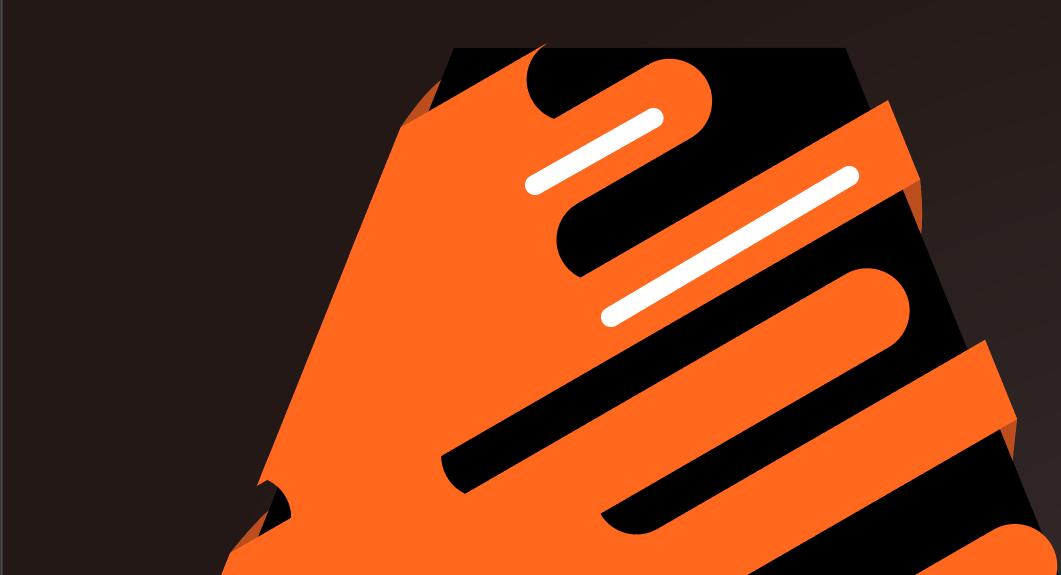

超简单
不错!!!!!!!!!!!!!!!!!!!!!